时间:2019-08-17作者:xp系统之家 来源:http://www.37m.cn
win10系统电脑使用过程中有不少朋友表示遇到过win10系统设置电脑重启后不保存桌面设置的状况,当出现win10系统设置电脑重启后不保存桌面设置的状况时,你不懂怎样解决win10系统设置电脑重启后不保存桌面设置问题的话,那也没有关系,我们按照1、首先组合键win+r打开运行窗口,并在里面输入gpedit.msc按回车键执行,打开本地组策略编辑器窗口; 2、在本地组策略编辑器窗口中,依次展开用户配置——管理模块——桌面,并找到退出时不保存设置选项功能应用;这样的方式进行电脑操作,就可以将win10系统设置电脑重启后不保存桌面设置的状况处理解决。这一次教程中,小编会把具体的详细的步骤告诉大家:
推荐:
1、首先组合键win+r打开运行窗口,并在里面输入gpedit.msc按回车键执行,打开本地组策略编辑器窗口;
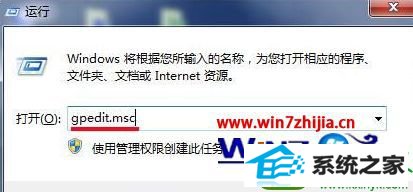
2、在本地组策略编辑器窗口中,依次展开用户配置——管理模块——桌面,并找到退出时不保存设置选项功能应用;
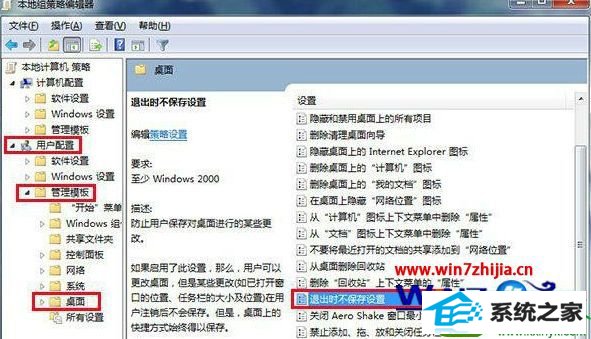
3、双击打开退出时不保存设置属性窗口,然后单击已启用,再点击“应用——确定”按钮。
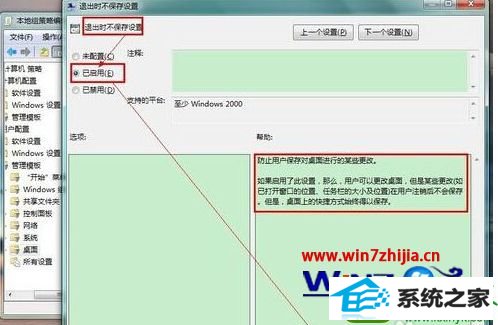
关于win10系统设置电脑重启后不保存桌面设置的方法就为大家介绍到这边了,有需要的用户们可以按照上面的方法步骤来进行操作,更多精彩内容欢迎继续关注站!
本站发布的ghost系统与电脑软件仅为个人学习测试使用,不得用于任何商业用途,否则后果自负!